今天给大家介绍一下Win10电脑的开机LOGO怎么修改的具体操作步骤。
-
1. 如图,是Win10开机默认的LOGO。想要进行修改,该怎么操作呢?

-
2. 首先我们需要在电脑中,下载开机logo更换文件

-
3. 下载之后进行解压,然后就可以得到3个文件

-
4. 选择“en-US”文件夹打开,然后将其中的文件复制到:C:WindowsBootResourcesen-US和C:Booten-US文件夹中,在弹出的替换或跳过文件窗口中,选择“替换目标中文件”选项:
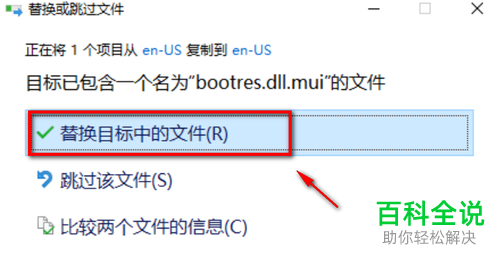
-
5.同样将解压出来的“zh-CM”文件夹中的文件复制到C:WindowsBootResourceszh-CN和C:Bootzh-CN文件夹中,在弹出的替换或跳过文件窗口中,选择“替换目标中文件”选项:

-
6. 最后将“bootres.dll”复制到C:WindowsBootResources和C:Boot文件夹中,建议大家在复制前最好备份源文件,在弹出的替换或跳过文件窗口中,选择“替换目标中文件”选项
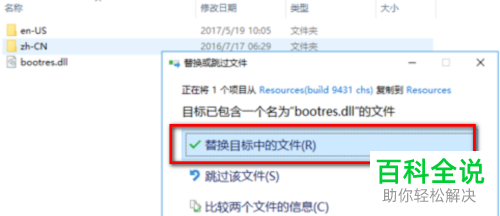
-
7. 最后重启电脑,就会发现我们的开机启动画面已经变了,如图。

-
以上就是Win10电脑的开机LOGO怎么修改的具体操作步骤。
